Impostazioni fiscali
FooEvents POS utilizza il modulo incorporato di WooCommerce Impostazioni fiscali quando si applicano le imposte agli ordini. Ciò significa che tutte le impostazioni e le aliquote fiscali già configurate per il vostro negozio WooCommerce saranno automaticamente applicate nell'applicazione FooEvents POS.
Vai a WooCommerce > Impostazioni > Tasse per configurare le impostazioni fiscali del negozio.
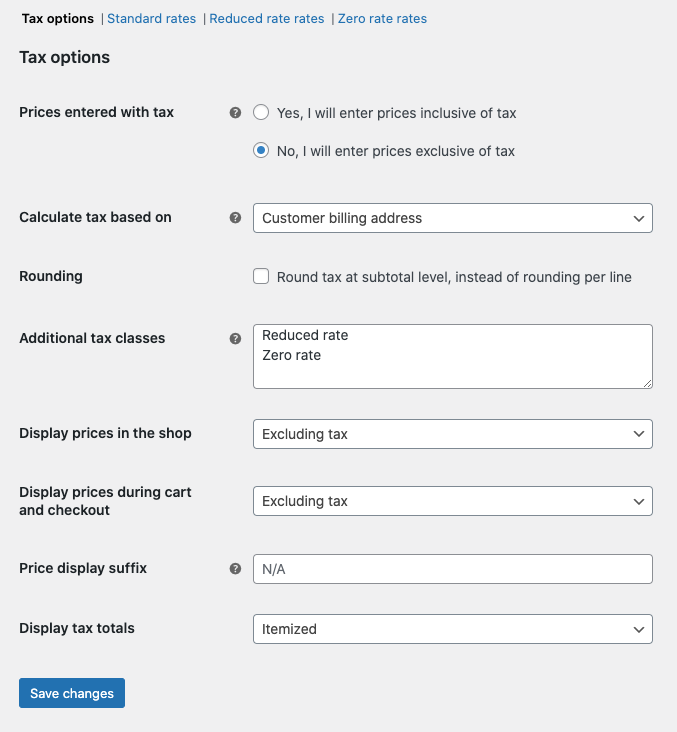
| Prezzi indicati con tasse | Questa opzione determina come inserire i prezzi dei prodotti e come applicare le imposte ai prezzi. "Sì, inserisco i prezzi comprensivi di tasse". significa che tutti i prezzi dei prodotti del negozio sono inseriti con l'imposta di base inclusa. "No, inserisco i prezzi al netto delle imposte". significa che tutti i prezzi dei prodotti nel vostro negozio sono inseriti escludendo l'imposta di base. |
| Calcolo dell'imposta in base a | Quando si seleziona un profilo di cliente nuovo o esistente alla cassa, FooEvents POS utilizzerà questa impostazione per determinare quale indirizzo deve essere utilizzato quando si applicano le aliquote fiscali all'ordine. Indirizzo di fatturazione del cliente Indirizzo di spedizione del cliente Indirizzo base del negozio |
| Tassa sulla classe di spedizione | Impostazione non utilizzata al momento dal programma FooEvents POS app. |
| Arrotondamento | Questa opzione determina se i totali vengono arrotondati per riga o a livello di subtotale. |
| Classi fiscali aggiuntive | FooEvents POS supporta sia le classi fiscali standard che le classi fiscali aggiuntive personalizzate. |
| Esposizione dei prezzi nel negozio | Questa opzione determina il modo in cui i prezzi vengono visualizzati nel negozio/catalogo e all'interno dell'applicazione FooEvents POS app. Scegliete tra la visualizzazione delle imposte incluse o escluse. |
| Visualizzazione dei prezzi durante il carrello e il checkout | Questa opzione determina il modo in cui i prezzi vengono visualizzati nelle pagine del carrello e del checkout, sia online che nel sito web. FooEvents POS funziona indipendentemente dai prezzi del catalogo. Scegliete tra la visualizzazione delle imposte incluse o escluse. |
| Suffisso di visualizzazione del prezzo | Consente di modificare l'etichetta sotto il prezzo del prodotto in FooEvents POS ad esempio "tasse escluse". |
| Visualizzare i totali delle imposte | Determina se più aliquote fiscali vengono visualizzate come un totale combinato durante il checkout o come un elenco dettagliato di tasse. |
Vai a WooCommerce > Impostazioni > Tasse > Tariffe standard per impostare le aliquote fiscali del negozio.
FooEvents POS supporta sia classi fiscali standard così come classi fiscali aggiuntive personalizzate.
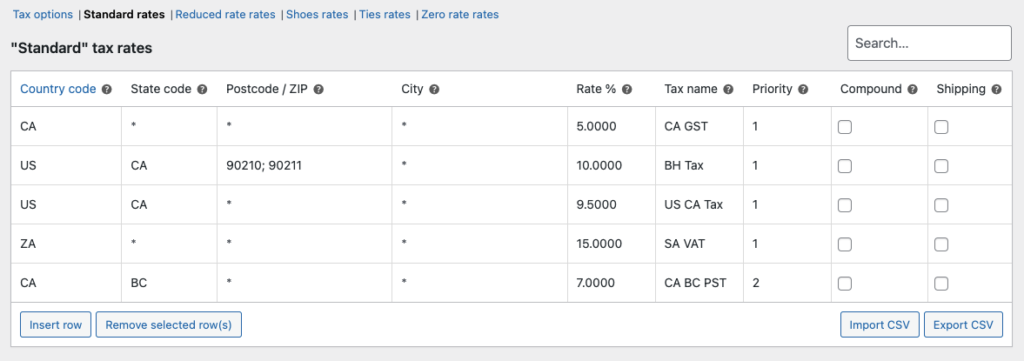
Per impostazione predefinita, FooEvents POS utilizza l'indirizzo del negozio per determinare le aliquote fiscali da applicare durante l'elaborazione degli ordini dei clienti ospiti. È possibile impostare l'indirizzo del negozio andando su WooCommerce > Impostazioni > Generale
Quando si seleziona un profilo cliente nuovo o esistente al momento del checkout, FooEvents POS utilizzerà il profilo WooCommerce 'Calcolo dell'imposta in base a' per determinare quale indirizzo deve essere utilizzato quando si applicano le aliquote fiscali pertinenti all'ordine.
Vai a WooCommerce > Impostazioni > Tasse > Calcolo dell'imposta in base a per configurare questa impostazione in base a una delle seguenti opzioni:
- Indirizzo di fatturazione del cliente
- Indirizzo di spedizione del cliente
- Indirizzo base del negozio